Kuinka käyttää läpinäkyvyyttä SVG-tiedostoihin

Opi käyttämään läpinäkyvyyttä SVG-grafiikassa Illustratorissa. Tutustu SVG-tiedostojen tulostamiseen läpinäkyvällä taustalla ja läpinäkyvyystehosteiden käyttämiseen.
Adobe Creative Suite 5:n (Adobe CS5) kynätyökalujen perustoimintoihin kuuluu yksinkertaisen polun, jota kutsutaan myös riviksi, luominen. Tämä yksinkertainen polku voi olla vapaamuotoinen tai vakiokulmamittauksilla rajoitettu ja siitä voi tulla perusta monimutkaisemmille kuville.
Yksinkertaisen suoran viivan luominen kynätyökaluilla muutamalla yksinkertaisella näppäinpainalluksella.
Paina D tai napsauta pieniä mustavalkoisia värimalleja Työkalut-paneelin alaosassa.
Palaat mustan viivan ja valkoisen täytön oletusväreihin. Mustalla vedolla näet polkusi selkeästi.
Temppu muuttaa etualan ja taustan värit mustavalkoiseksi oletusarvoiksi painamalla D-näppäintä toimii myös Photoshopissa ja InDesignissa.
Napsauta Työkalut-paneelin alareunassa olevaa täyttöruutua varmistaaksesi, että täyttöruutu on Viivamallin edessä, ja paina sitten vinoviivanäppäintä (/) vaihtaaksesi täyttöön Ei mitään.
Avaa uusi tyhjä sivu ja valitse kynätyökalu.
Huomaa, että kun siirrät hiiren piirrostaulun päälle, kynäkohdistin ilmestyy X:n viereen, mikä osoittaa, että olet luomassa polun ensimmäistä ankkuripistettä.
Napsauta piirustustaulua luodaksesi viivan ensimmäisen ankkuripisteen.
X katoaa.
Vältä hiiren vetämistä tai luot käyrän suoran segmentin sijaan.
Napsauta mitä tahansa muuta asiakirjan kohtaa luodaksesi viivan lopetusankkuripisteen.
Illustrator luo polun kahden kiinnityspisteen välille. Pohjimmiltaan polku näyttää janalta, jonka kummassakin päässä on ankkuripiste.
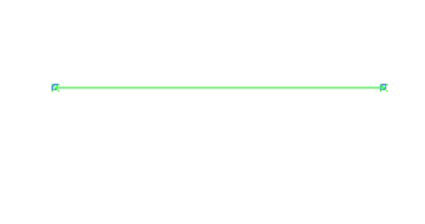
Voit korjata kynätyökalulla jo luomaasi riviä seuraavasti:
Valitse Valitse → Poista valinta varmistaaksesi, että yhtään objektia ei ole valittu.
Valitse Työkalut-paneelista Suora valinta -työkalu.
Huomaa hyödyllinen ominaisuus, joka suurentaa ankkuripistettä, kun ohitat sen suoravalintatyökalulla.
Napsauta ankkuria valitaksesi yhden pisteen viivalta.
Huomaa, että valittu ankkuripiste on kiinteä ja toinen ontto. Kiinteä osoittaa, että napsauttamasi ankkuripiste on aktiivinen, kun taas ontto on ei-aktiivinen.
Napsauta ja vedä ankkuripistettä suoravalintatyökalulla.
Valittu ankkuripiste liikkuu ja muuttaa polun suuntaa, mutta ei vaikuta toiseen ankkuripisteeseen.
Käytä suoravalintatyökalua (paina A valitaksesi suoravalintatyökalun pikanäppäimellä) tehdäksesi korjauksia polkuihin.
Varmista, että vain muutettava ankkuripiste on aktiivinen. Jos koko polku on valittuna, kaikki kiinnityspisteet ovat kiinteitä. Jos valitaan vain yksi ankkuripiste, kaikki paitsi tämä yksi piste on onttoja.
Joskus sinun on luotava todellinen suora viiva, joka on 45 asteen kulman kerrannainen. Illustrator tekee siitä helppoa.
Valitse kynätyökalu ja napsauta taulua mihin tahansa kiinnityspisteen sijoittamiseksi.
Pidä Vaihto-näppäintä painettuna ja napsauta toista sijaintia sijoittaaksesi lopetusankkuripisteen.
Huomaa, että kun pidät Shift-näppäintä painettuna, viiva napsahtaa 45 asteen kerrannaiseksi.
Vapauta hiiren painike ennen kuin vapautat Shift-näppäimen, tai muuten viiva ponnahtaa kohdalleen.
Opi käyttämään läpinäkyvyyttä SVG-grafiikassa Illustratorissa. Tutustu SVG-tiedostojen tulostamiseen läpinäkyvällä taustalla ja läpinäkyvyystehosteiden käyttämiseen.
Kun olet tuonut kuvat Adobe XD:hen, sinulla ei ole paljon muokkaushallintaa, mutta voit muuttaa kuvien kokoa ja kiertää niitä aivan kuten minkä tahansa muun muodon avulla. Voit myös pyöristää tuodun kuvan kulmia helposti kulmawidgetien avulla. Kuvien peittäminen määrittelemällä suljetun muodon […]
Kun Adobe XD -projektissasi on tekstiä, voit alkaa muuttaa tekstin ominaisuuksia. Näitä ominaisuuksia ovat Fonttiperhe, Fonttikoko, Fontin paino, Tasaus, Merkkien väli (välitys ja seuranta), Riviväli (alku), Täyttö, Reuna (viiva), Varjo (pudottava varjo) ja Taustan sumennus. Katsotaanpa, kuinka näitä ominaisuuksia käytetään. Tietoja luettavuudesta ja fontista […]
Aivan kuten Adobe Illustratorissa, Photoshop-piirustustaulut tarjoavat mahdollisuuden luoda erillisiä sivuja tai näyttöjä yhdelle asiakirjalle. Tämä voi olla erityisen hyödyllistä, jos rakennat näyttöjä mobiilisovellukselle tai pienelle esitteelle. Voit ajatella piirustustaulua erityisenä tasoryhmänä, joka on luotu Tasot-paneelin avulla. Sen […]
Monia InDesign Tools -paneelin työkaluja käytetään viivojen ja muotojen piirtämiseen sivulle, joten sinulla on useita eri tapoja luoda mielenkiintoisia piirustuksia julkaisuihisi. Voit luoda InDesignissa mitä tahansa perusmuodoista monimutkaisiin piirustuksiin sen sijaan, että joutuisit käyttämään piirustusohjelmaa, kuten […]
Tekstin kääriminen Adobe Illustrator CC:ssä ei ole aivan sama asia kuin lahjan kääriminen – se on helpompaa! Tekstin rivitys pakottaa tekstin kiertämään grafiikan ympärille, kuten tässä kuvassa. Tämä ominaisuus voi lisätä luovuutta mihin tahansa kappaleeseen. Grafiikka pakottaa tekstin kiertymään ympärilleen. Luo ensin […]
Kun suunnittelet Adobe Illustrator CC:llä, tarvitset usein muodon, jonka koko on tarkka (esimerkiksi 2 x 3 tuumaa). Kun olet luonut muodon, paras tapa muuttaa sen kokoa tarkkoihin mittoihin on käyttää tässä kuvassa näkyvää Transform-paneelia. Valitse objekti ja valitse sitten Ikkuna → Muunna muotoon […]
InDesignilla voit luoda ja muokata QR-koodigrafiikkaa. QR-koodit ovat viivakoodimuoto, johon voidaan tallentaa tietoja, kuten sanoja, numeroita, URL-osoitteita tai muita tietoja. Käyttäjä skannaa QR-koodin kamerallaan ja ohjelmistollaan laitteella, kuten älypuhelimella, ja ohjelmisto hyödyntää […]
Saattaa olla hetkiä, jolloin tarvitset uuden kuvan näyttääksesi vanhalta. Photoshop CS6 tarjoaa sinut. Mustavalkokuvaus on uudempi ilmiö kuin uskotkaan. Dagerrotypioissa ja muissa varhaisissa valokuvissa oli usein ruskehtava tai sinertävä sävy. Voit luoda omia seepiasävyisiä mestariteoksia. Sävytetyt kuvat voivat luoda […]
Adobe Creative Suite 5 (Adobe CS5) Illustratorin Live Paint -ominaisuuden avulla voit luoda haluamasi kuvan ja täyttää alueet väreillä. Live Paint -ämpäri tunnistaa automaattisesti alueet, jotka koostuvat itsenäisistä risteävistä poluista ja täyttää ne vastaavasti. Maali tietyllä alueella pysyy elävänä ja virtaa automaattisesti, jos […]







